Исправить код ошибки Windows 10 0xa00f4246 Не удается запустить камеру
Встроенная камера вашего портативного компьютера с Windows 10 является его неотъемлемой частью. Вам понадобится веб-камера для онлайн-встреч и других целей. Но при запуске веб-камеры на ПК вы можете столкнуться с ошибкой, которая помешает ей запуститься и работать должным образом.
Вы можете увидеть сообщение об ошибке: «Не могу запустить камеру. Если вы уверены, что камера подключена и установлена правильно, попробуйте проверить наличие обновленных драйверов. Если вам это нужно, вот код ошибки: Ошибка 0xa00f4246 (0x800706BE)«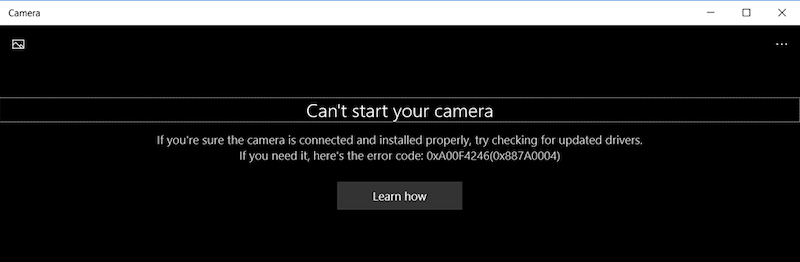
Многие пользователи ПК видят 0xa00f4246 (0x800706BE, 0x80040154 или 0x887A0004) возникает проблема, когда они открывают веб-камеру для видеозвонков и встреч. Это может расстраивать, если вам нужно присоединиться к видеоконференции с коллегами в Microsoft Teams, Zoom, Google Meet или Skype, а вам мешает проблема с камерой. Если это произойдет с вами, некоторые решения помогут вам исправить ошибку неработающей камеры на ПК с Windows 10.
Программы для Windows, мобильные приложения, игры - ВСЁ БЕСПЛАТНО, в нашем закрытом телеграмм канале - Подписывайтесь:)
Как исправить неработающую камеру Windows 10 с кодом ошибки веб-камеры 0xa00f4246
Ниже приведены некоторые методы, с помощью которых вы можете попытаться устранить и исправить ошибку веб-камеры 0xa00f4246, а также разблокировать системную камеру на вашем компьютере с Windows 10. Вы можете следить за каждым решением по отдельности и проверять, решает ли оно проблему.
Метод №1 – перезагрузите компьютер с Windows 10
Хорошим началом для исправления ошибки камеры или любых проблем с ПК с Windows, если на то пошло, является перезагрузка компьютера. Закройте приложение камеры и нажмите кнопку «Пуск» в Windows. Нажмите кнопку питания и выберите «Перезагрузить». После перезагрузки попробуйте снова запустить веб-камеру.
Метод № 2 – Убедитесь, что у приложений есть разрешения на вашу веб-камеру
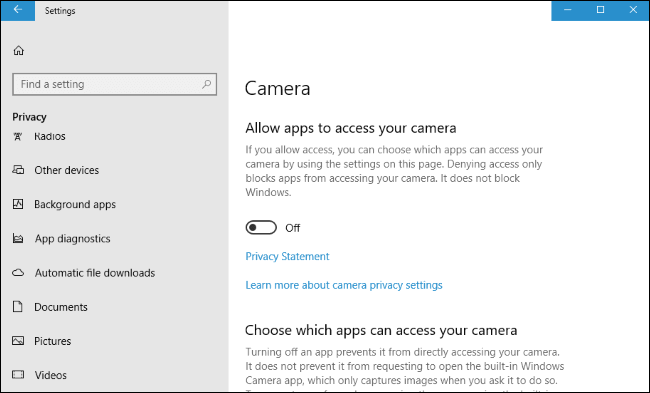
- Запустите меню настроек вашего ПК с Windows 10.
- Зайдите в Конфиденциальность.
- В разделе «Разрешение приложений» выберите «Камера».
- Найдите Разрешить доступ к камере на этом устройстве.
- Нажмите кнопку “Изменить”.
- Обязательно включите доступ к камере для этого устройства.
- Найдите Разрешить приложениям доступ к вашей камере.
- Переведите кнопку в положение Вкл.
- Перейдите к Выберите, какие приложения Microsoft Store могут получить доступ к вашей камере.
- Найдите камеру и включите ее.
- Перезагрузите компьютер.
Метод № 3 – Запустите средство устранения неполадок оборудования ПК
- Зайдите в меню настроек.
- Выберите Обновление и безопасность.
- Щелкните Устранение неполадок.
- Выберите Оборудование и устройства.
- После применения исправлений перезагрузите компьютер.
Метод №4 – Выполните сканирование SFC в Windows 10
- Откройте командную строку.
- Щелкните его правой кнопкой мыши и выберите «Запуск от имени администратора».
- Введите следующую команду: sfc / scannow.
- После сканирования перезагрузите компьютер.
Метод № 5 – Обновите драйвер камеры в Windows
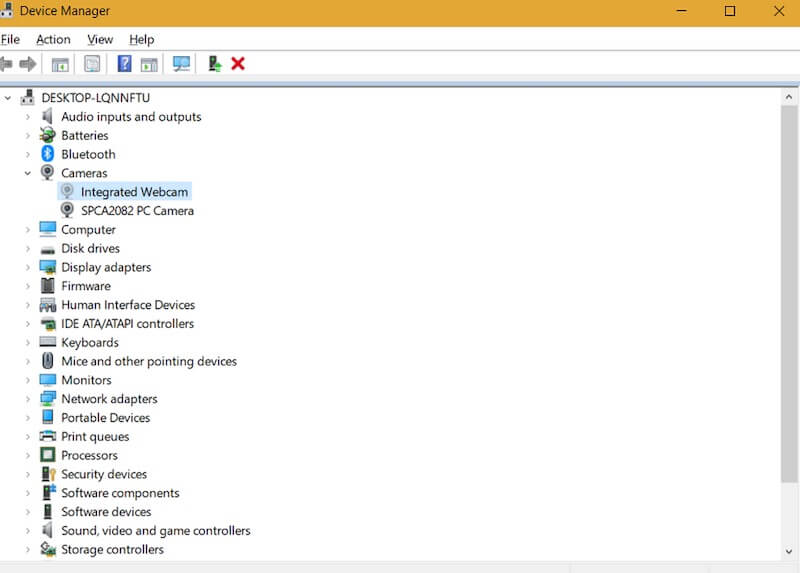
- Запустить меню настроек.
- Выберите Обновление и безопасность.
- Щелкните Просмотр дополнительных обновлений.
- Зайдите в Обновление драйверов.
- Если есть доступные обновления, щелкните их.
- Щелкните Загрузить и установить.
- Перезагрузите компьютер.
Есть ли другие способы, которые, как вы знаете, помогут исправить ошибку камеры 0xa00f4246? Это очень поможет другим пользователям решить проблемы с веб-камерой. Пожалуйста, запишите их ниже.
Программы для Windows, мобильные приложения, игры - ВСЁ БЕСПЛАТНО, в нашем закрытом телеграмм канале - Подписывайтесь:)


